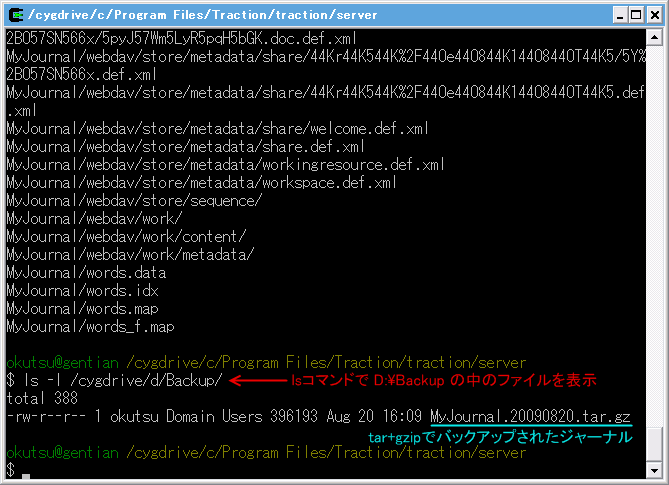Title: Cygwin を使ったバックアップ方法
TeamPage のスペース名、共有フォルダ内のフォルダ名、共有フォルダ内のファイル名、添付ファイル名などに、長い非ASCII文字(日本語の平仮名や漢字など)が含まれているとき、ジャーナルディレクトリの中のファイルやフォルダのパスが Windowsエクスプローラで扱える 260 文字を超えてしまうことがあります。この場合、エクスプローラでは正しくバックアップ(コピー)ができません。
これは Windows の仕様制限で、Linux などの UNIX 系 OS では発生しません。
参照 : DocJp979: Windowsの長いパスの問題
この問題を避けて TeamPage のジャーナルをバックアップするには、長いパスに対応したツールを使います。弊社では cygwin と Robocopy を推奨しています。
この記事では、cygwin を使ったバックアップ方法を解説します。
cygwin のインストールと設定
こちらの記事を参照して、cygwin のインストールと設定を済ませます。
TeamPage の server ディレクトリの確認
TeamPage がインストールされた server ディレクトリを確認します。既定(デフォルト)では、次の場所になります。
C:\Program Files\Traction\traction\server
ジャーナルディレクトリの確認
ジャーナルディレクトリの確認方法については、FAQ221: 使用中のジャーナルがどこにあるのかを調べるには を参照してください。
TeamPage のシャットダウン
サーバーセットアップ | 一般 タブ | サーバー管理 タブ の [TeamPageのシャットダウン] ボタンをクリックして、TeamPage を停止させます。
メモ:バックアップは次々とファイルをコピーする工程ですので、ファイルのコピー中に書き換え(記事の投稿や編集、タグの付け替え)が行われると整合性が崩れる可能性があります。安全性を考えると、サーバ(マシンではなく TeamPage サービス)を止めて、データの書き換えが行われないようにすることが必要になります。
tar と gzip による server ディレクトリのバックアップ
cygwin を起動します。
cygwin には zip が含まれていないため、UNIX 系の標準圧縮形式である tar と gzip で圧縮します。圧縮後の拡張子は、標準で .tar.gz にします。
書式 : tar czvf 圧縮先ファイル名 圧縮元ディレクトリ名
ここでは、C:\Program Files\Traction\traction\server を D:\Backup にバックアップするものとします。Windows の D: ドライブのパスは、cygwin では /cygdrive/d になります。
メモ:半角スペースを含むパスは、前後をダブルクオテーション記号で囲みます。
tar czvf /cygdrive/d/Backup/server.20101228.tar.gz "/cygdrive/c/Program Files/Traction/traction/server"
server ディレクトリが、D: ドライブの「Backup」フォルダの中に、「server.20101228.tar.gz」というファイル名で圧縮されます。
tar と gzip によるジャーナルのバックアップ
ジャーナルが server ディレクトリ以下に置かれている場合は、上記の「tar と gzip による server ディレクトリのバックアップ」でバックアップされています。ジャーナルが server ディレクトリの外に置かれている場合は、server ディレクトリとは別にバックアップが必要です。
ここでは、C:\TeamPage Data\MyJournal のジャーナルディレクトリを D:\Backup にバックアップするものとします。
メモ:半角スペースを含むパスは、前後をダブルクオテーション記号で囲みます。
tar czvf /cygdrive/d/Backup/MyJournal.20101228.tar.gz "/cygdrive/c/TeamPage Data/MyJournal"
ジャーナルディレクトリ「MyJournal」が、D: ドライブの「Backup」フォルダの中に、「MyJournal.20101228.tar.gz」というファイル名で圧縮されます。
バックアップされたデータの確認
バックアップ先のフォルダ (ここでは D:\Backup) を開き、tar.gz ファイルが作成されたことを確認します。
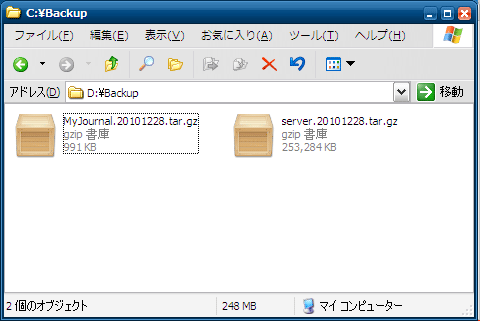
cygwinでは、ls コマンドを使って確認できます。
ls -l /cygdrive/d/Backup/